Как показать пользовательское сообщение на экране входа в Windows 11
В Windows 11 появилось множество новых функций, одна из которых включает отображение настраиваемого сообщения на экране входа в систему. В Windows 10 уже была возможность настроить экран входа в систему, например установить фон специально для экрана блокировки, настроить приложения экрана блокировки, установить время ожидания экрана для экрана блокировки и многое другое. Однако вы также можете настроить экран входа в систему, добавив приветственное сообщение или предупреждение.
Хотя приветственное или предупреждающее сообщение может быть установлено, если на вашем ПК несколько пользователей, и это будет приветствовать их или предупреждать их, прежде чем они войдут в ваш компьютер, вы также можете просто отобразить сообщение на экране входа в систему или что-то вроде того, когда было последний вход выполнен.
В настоящее время существует не так много способов сделать это, и единственный способ — внести некоторые изменения в реестр, чтобы иметь возможность отображать настраиваемое сообщение на экране входа в Windows 11. Посмотрим, как:
Программы для Windows, мобильные приложения, игры - ВСЁ БЕСПЛАТНО, в нашем закрытом телеграмм канале - Подписывайтесь:)
Как добавить пользовательское сообщение на экран входа в Windows 11 с помощью редактора реестра
Шаг 1. Нажмите одновременно клавиши Win + R на клавиатуре, чтобы открыть командное окно «Выполнить».
Шаг 2. В строке поиска команды «Выполнить» введите regedit и нажмите Enter, чтобы открыть окно редактора реестра.
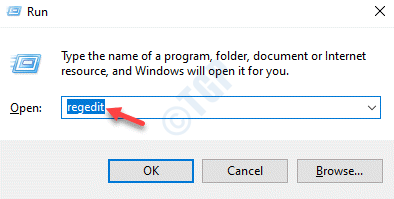
Шаг 3: В окне редактора реестра перейдите по указанному ниже пути:
HKEY_LOCAL_MACHINESoftwareMicrosoftWindowsCurrent VersionPoliciesSystem
Теперь перейдите вправо, найдите строковое значение legalnoticecaption и дважды щелкните по нему.
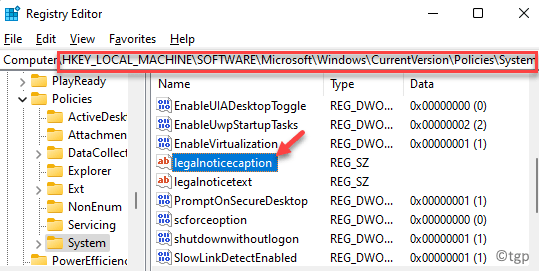
Шаг 4. В диалоговом окне «Редактировать строку» перейдите в поле «Значение» и введите приветственное сообщение, которое будет отображаться на экране входа в систему.
Например, я хочу, чтобы пользовательское сообщение было «Добро пожаловать в мой умный компьютер».
Нажмите ОК, чтобы применить изменения.
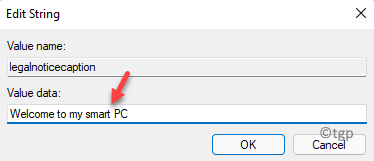
Шаг 5: Теперь найдите строковое значение — legalnoticetext и дважды щелкните по нему.
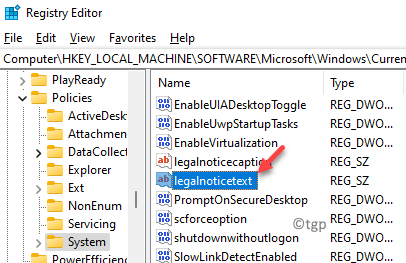
Шаг 6. В диалоговом окне «Редактировать строку» перейдите к полю «Значение» и введите свое собственное примечание.
Например, я добавил что-то вроде «Доброе утро всем пользователям этого ПК».
Нажмите ОК, чтобы сохранить изменения,
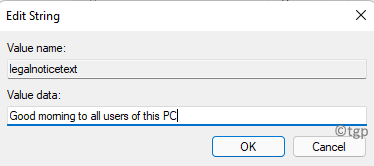
Теперь закройте окно редактора реестра и перезагрузите компьютер. Теперь вы должны увидеть приветственное сообщение вместе с добавленной ниже пользовательской заметкой при включении вашего ПК с Windows 11.
Программы для Windows, мобильные приложения, игры - ВСЁ БЕСПЛАТНО, в нашем закрытом телеграмм канале - Подписывайтесь:)